Cyborg

L'originale di questo tutorial lo trovate qui

Ringrazio Tchonuette per avermi permesso di tradurre questo tutorial
Questo tutorial è una creazione personale di Tchounette, è stato creato con psp X, ma puoi farlo anche con altre versioni.
Qualsiasi somiglianza con altro tutorial è pura coincidenza.
Tchounette ti chiede che i tubes che sono di sua creazione con la parola Tuto nel nome del tube (es.: TCH-Tuto-98-Fond-01.pspimage)
non siano riutilizzati per creare tuoi tutorial, ma puoi utilizzarli per creazioni di regali o awards.

|
Porta con te la
freccia per tenere il segno al tuo lavoro
|
Materiale qui
Tubes: Tchounette
Filtri usati qui: Unlimited 2 - Tramages - Simple - Bkg Designer sf10 III - Eye Candy 5 Impact
Preparazione
Importa l'effetto "VMT Instant Tile" del filtro Bkg Designer sf10 III dentro il filtro Unlimited 2
Apri in psp il livello "TCH-Tuto-98-Alpha" e riducilo ad icona
1. Apri tutti i tuoi tubes in psp.
2. Nella tavolozza dei materiali metti il colore #88eef0 in primo piano e il colore #8d9596 nello sfondo.
3. Configura in primo piano il seguente gradiente: stile radiale, angolo 0, ripetizioni 9, inverti spuntato e punto centrale 50/50:

4. Apri una nuova immagine trasparente di 650 x 450 px.
5. Riempi il livello con il gradiente di primo piano.
6. Regola/Sfocatura/Sfocatura gaussiana: raggio 20.
7. Effetti/Effetti di distorsione/Onda:

8. Effetti/Plug in/Tramages/Pool Shadow: 50 / 50 / 50 / 50 / 50 / 50 / 128 / 128.
9. Effetti/Effetti d'immagine/Motivo unico:
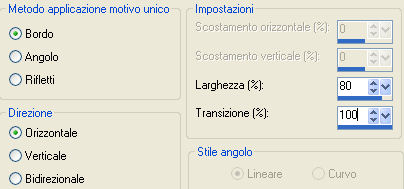
10. Apri il tube "TCH-Tuto-98-Fond-01".
11. Modifica/Copia.
12. Torna al tuo lavoro.
13. Modifica/Incolla come nuovo livello.
14. Posiziona il tube a destra come sotto:
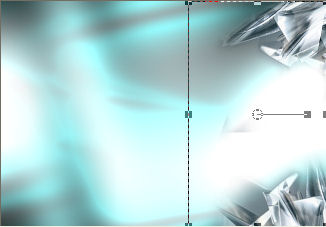
15. Cambia la modalità di miscelatura del livello da normale a luminanza esistente.
16. Abbassa l'opacità del livello a 60.
17. Livelli/Nuovo livello raster.
18. Selezione/Carica selezione/Da canale alfa e scegli la selezione #1:
19. 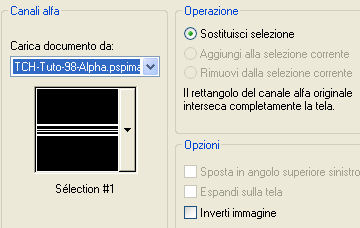
20. Lascia nella tavolozza dei materiali i colori di partenza.
21. Configura in primo piano un nuovo gradiente: stile lineare, angolo 0, ripetizioni 0 e inverti spuntato:
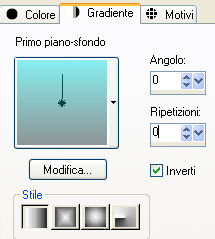
22. Riempi la selezione con il gradiente di primo piano.
23. Deseleziona tutto.
24. Effetti/Effetti di bordo/Aumenta.
25. Effetti/Plug in/Unlimited 2/Bkg Designer sf10 III/VMT Instant Tile: 77 / 31.
26. Cambia la modalità di miscelatura del livello da normale a sovrapponi.
27. Livelli/Nuovo livello raster.
28. Selezione/Carica selezione/Da canale alfa
29. e scegli la selezione #2:
30. stessa configurazione precedente.
31. Riempi la selezione con il gradiente di primo piano.
32. Deseleziona tutto.
33. Effetti/Effetti di bordo/Erodi.
34. Effetti/Plug in/Tramages/Pool Shadows configurato come al punto 8.
35. Apri il tube "TCH-FAN-Robot-020".
36. Modifica/Copia.
37. Torna al tuo lavoro.
38. Modifica/Incolla come nuovo livello.
39. Immagine/Ridimensiona al 160% (tutti i livelli non spuntato).
40. Posiziona come sotto:

41. Regola/Rimozione disturbo in un passaggio.
42. Ripeti ancora una volta la rimozione disturbo in un passaggio.
43. Ripeti ancora una volta la rimozione disturbo in un passaggio.
44. Clic tasto destro del mouse sul livello.
45. Scegli Duplica.
46. Posizionati sul livello di sotto.
47. Regola/Sfocatura/Sfocatura gaussiana: raggio 5.
48. Posizionati sul livello di sopra.
49. Clic tasto destro del mouse sul livello.
50. Livelli/Unisci/unisci giù.
51. Selezione/Carica selezione/Da canale alfa e scegli la selezione #2:
52. stessa configurazione del punto 30.
53. Selezione/Modifica/Contrai di 1 px.
54. Clic tasto destro del mouse sul livello del robot.
55. Selezione/Innalza selezione a livello.
56. Abbassa l'opacità del livello a 70.
57. Deseleziona tutto.
58. Elimina il livello di sotto.
59. Clic tasto destro del mouse sul livello del robot.
60. Livelli/Disponi/Sposta giù.
61. Posizionati sul livello delle tre cornici.
62. Effetti/Effetti 3D/Scalpello (colore #000000):
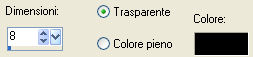
63. Cambia la modalità di miscelatura del livello da normale a moltiplica.
64. Apri il tube "TCH-Tuto-98-Fond-02".
65. Modifica/Copia.
66. Torna al tuo lavoro. Modifica/Incolla come nuovo livello.
67. Posiziona come sotto:
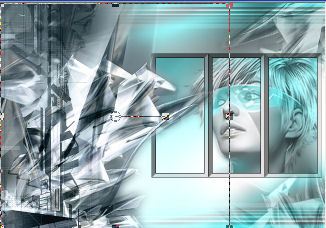
68. Cambia la modalità di miscelatura del livello da normale a luminanza esistente.
69. Livelli/Nuovo livello raster.
70. Selezione/Carica selezione/Da canale alfa e scegli la selezione #3:
71. stessa configurazione precedente.
72. Riempi la selezione con il gradiente di primo piano.
73. Deseleziona.
74. Effetti/Effetti di bordo/Erodi.
75. Effetti/Plug in/ Tramages/Pool Shadows configurato come al punto 8.
76. Effetti/Effetti 3D/Scalpello con la stessa configurazione precedente.
77. Clic tasto destro del mouse sul livello.
78. Scegli Duplica.
79. Clic tasto destro del mouse sul livello.
80. Livelli/Unisci/Unisci giù.
81. Livelli/Nuovo livello raster.
82. Selezione/Carica selezione/Da canale alfa e scegli la selezione #4:
83. stessa configurazione precedente.
84. Riempi la selezione con il gradiente di primo piano.
85. Deseleziona tutto.
86. Clic tasto destro del mouse sul livello.
87. Scegli Duplica.
88. Immagine/Rifletti.
89. Clic tasto destro del mouse sul livello.
90. Livelli/Unisci/Unisci giù.
91. Effetti/Plug in/Alien Skin Eye Candy 5 Impact/Extrude:
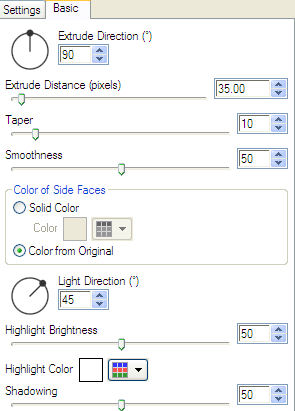
92. Devi ottenere questo:

93. Effetti/Effetti d'immagine/Motivo unico:
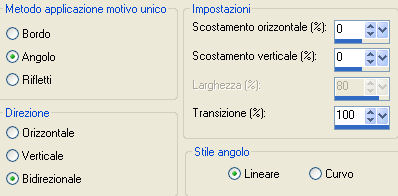
94. Effetti/Effetti di bordo/Aumenta.
95. Effetti/Plug in/Simple/Diamonds.
96. Cambia la modalità di miscelatura del livello da normale a sovrapponi.
97. Devi ottenere questo:

98. Apri il tube "TCH-Tuto-98-Astre-01".
99. Modifica/Copia.
100. Torna al tuo lavoro.
101. Modifica/Incolla.
102. Posiziona bene a sinistra come sotto:

103. Riprendi il tube "TCH-FAN-Robot-020".
104. Modifica/Copia.
105. Torna al tuo lavoro.
106. Modifica/Incolla.
107. Immagine/Ridimensiona al 66% (tutti i livelli non spuntato).
108. Posiziona come da lavoro finale.
109. Regola/Messa a fuoco/Metti a fuoco.
110. Clic tasto destro del mouse sul livello.
111. Scegli Duplica.
112. Posizionati sul livello di sotto.
113. Regola/Sfocatura/Sfocatura gaussiana: raggio 15.
114. Cambia la modalità di miscelatura del livello da normale a moltiplica.
115. Posizionati sul livello di sopra.
116. Apri il tube "CH-Tuto-98-Wordart".
117. Modifica/Copia.
118. Torna al tuo lavoro.
119. Modifica/Incolla come nuovo livello.
120. Posiziona il tube sotto i tre rettangoli al centro.
121. Immagine/Aggiungi bordatura simmetrica di 1 px colore #000000.
122. Immagine/Aggiungi bordatura simmetrica di 8 px colore #ffffff.
123. Prendi lo strumento bacchetta magica (sfumatura 0 - tolleranza 0 e antialias non spuntato).
124. Seleziona la bordatura bianca.
125. Nella tavolozza dei materiali metti il colore #f0f7fc in primo piano e il colore #7cc7c7 nello sfondo.
126. Configura in primo piano il seguente gradiente: stile radiale, angolo 0, ripetizioni 5, inverti spuntato e punto centrale 50/50:
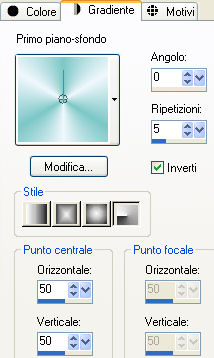
127. Riempi la selezione con il gradiente.
128. Selezione/Inverti.
129. Clic tasto destro del mouse sul livello.
130. Scegli Innalza selezione a livello.
131. Deseleziona tutto.
132. Effetti/Effetti 3D/Scalpello con la stessa configurazione precedente.
133. Selezione/Seleziona tutto.
134. Selezione/Modifica/Contrai di 8 px.
135. Premi il tasto Canc della tua tastiera.
136. Cambia la modalità di miscelatura del livello da normale a moltiplica.
137. Deseleziona tutto.
138. Immagine/Aggiungi bordatura simmetrica di 35 px con un colore contrastante (#c00000).
139. Prendi lo strumento bacchetta magica configurato come in precedenza.
140. Seleziona quest'ultima bordatura.
141. Riempi la selezione con il gradiente di primo piano.
142. Lascia selezionato.
143. Effetti/Plug in/Simple/Diamonds.
144. Lascia selezionato.
145. Regola/Sfocatura/Sfocatura gaussiana: raggio 10.
Deseleziona tutto.
146. Immagine/Aggiungi bordatura simmetrica di 1 px colore #000000.
147. Immagine/Aggiungi bordatura simmetrica di 3 px colore #e4f9f9.
148. Aggiungi la tua firma.
Livelli/Unisci/Unisci tutto (appiattisci).
Salva il tuo lavoro in formato jpeg
Tutorial tradotto da Byllina il 4 ottobre 2012
e registrato su TWI

Tradotti Tchounette
Home
|